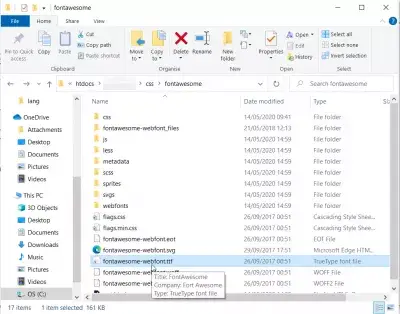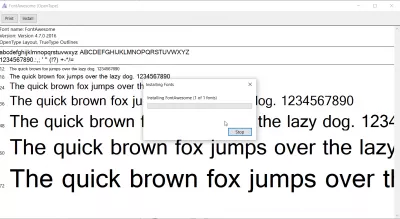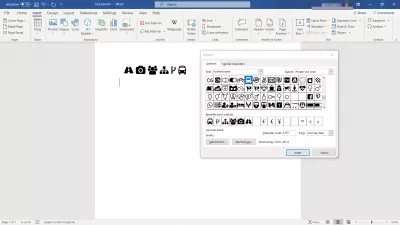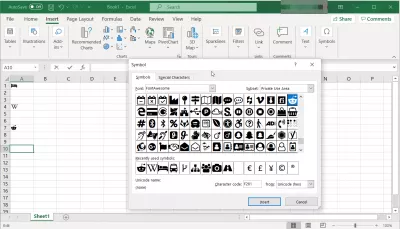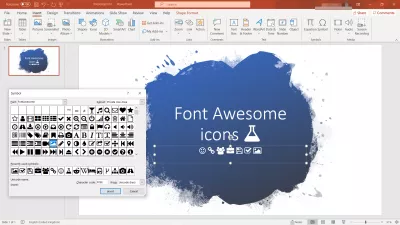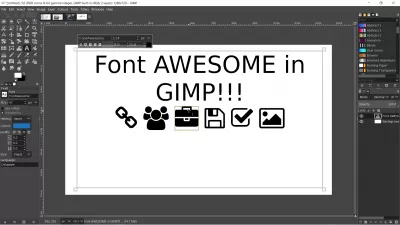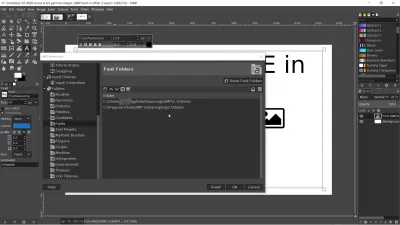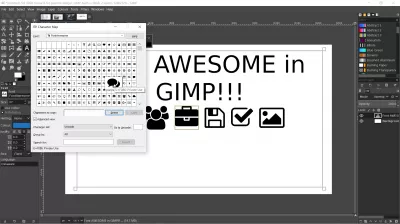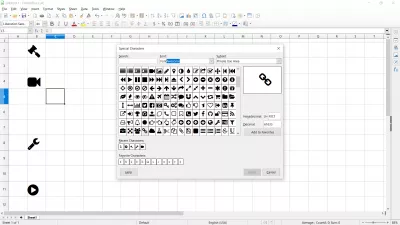Kako v dokumentih uporabiti čudovito pisavo?
- Kaj je Font Awesome?
- Kako uporabljati Font Awesome v sistemu Windows?
- Kako uporabiti Font Awesome v programu Microsoft Word?
- Kako uporabiti Font Awesome v Microsoft Excelu?
- Kako uporabljati Font Awesome v Microsoft Powerpoint?
- Kako uporabiti Font Awesome v GIMP?
- Kako vključiti ikone Font Awesome v program Libre Office?
- Skratka uporaba Font Awesome v računalniku
- Pogosto Zastavljena Vprašanja
Kaj je Font Awesome?
Ikone Font Awesome so neverjeten nabor različnih naborov ikon, nekatere lahko brezplačno uporabite za katero koli uporabo, nekatere pa so dostopne samo s plačljivo naročnino.
Brezplačni kompleti so sestavljeni iz standardnih trdnih pisav, imenovanih FAS za ikone Font Awesome Standard, ki imajo celo vrsto prilagodljivih risb, ki bodo kot nalašč za ponazoritev katerega koli dokumenta, ki ga ustvarjate, od spletnega mesta do profesionalnega življenjepisa za vaš digitalni nomadsko iskanje zaposlitve - ali celo, da v svoje samostojne pisne ali druge samostojne koncerte vključite končne rezultate.
Standardne poslovne pisave, imenovane FAB, nastavljene za ikone Font Awesome Business, ki vsebujejo logotipe blagovnih znamk za uporabo v dokumentih, na primer ikone Google Docs ali ikone Office 365 in Microsoft Office za njihove izdelke Microsoft Excel - Microsoft Word - Microsoft Outlook Microsoft Powerpoint - in še veliko več!
Kako pa uporabiti to pisavo v drugih aplikacijah, razen pri običajnih nalogah spletnega oblikovanja? Ugotovite spodaj - vse se začne s prenosom nabora ikon Font Awesome lokalno v računalnik, preden jih lahko uporabite v drugih aplikacijah, kot je program za manipulacijo slik GIMP, in skoraj v kateri koli programski opremi, ki omogoča preklapljanje med pisavami.
Kako uporabljati Font Awesome v sistemu Windows?
Prvi korak po prenosu ikone Font Awesome, nastavljene lokalno v računalnik, je razpakiranje paketa in krmarjenje v korenski mapi.
Tam boste našli datoteko pisave TrueType z imenom fontawesome-webfont.ttf - dvakrat kliknite to datoteko, da jo odprete v programski opremi za upravljanje pisav Windows.
Nato kliknite gumb za namestitev na vrhu okna in to je to - celoten nabor ikon s čudovito pisavo je zdaj nameščen v vašem računalniku, četudi ni videti tako, in če še niste videti posebnega znaka .
Postopek namestitve nabora ikon Font Awesome deluje enako v računalnikih Mac!
Kako uporabiti Font Awesome v programu Microsoft Word?
Po namestitvi nabora ikon v računalnik odprite dokument Microsoft Word in usmerite miško tja, kamor želite vstaviti ikono Font Awesome.
V meniju Vstavi poiščite možnost Simbol, ki odpre brskalnik s simboli.
Na seznamu sistemskih pisav izberite možnost FontAwesome in brskajte po simbolih, dokler ne najdete tistega, ki ga želite vključiti v dokument. Dvokliknite ikono in bo vključena v dokument, nato pa jo lahko oblikujete kot kateri koli drug znak.
Dodani znaki za podlago bodo del celotnega števila znakov dokumenta, ki ga lahko preverite z uporabo orodja za word counter Online.
Če ikone ne najdete na seznamu, je druga možnost, da na seznamu poiščete kodo znakov Font Awesome icons in jo vnesete v polje s kodo znakov brskalnika, ki bo s seznama našla točno ikono.
Kako uporabiti Font Awesome v Microsoft Excelu?
Na enak način, kot ste dodali ikone v Wordu, lahko ikono Font Awesome dodate v kateri koli Excelov delovni zvezek tako, da izberete celico, v katero želite dodati te simbole, in odprete brskalnik simbolov v meniju za vstavljanje in gumbu za simbole.
Odpre se brskalnik s simboli, v katerem lahko izberete nabor ikon Font Awesome in brskate po simbolih, dokler ne najdete pravega.
Ker je morda težko najti pravo ikono s tega seznama z majhnimi znaki, je drug način, da dobite pravo ikono, brskanje po bolj vizualno dostopnem seznamu, kot je prikaz ikon Font Awesome, kopirajte ime Unicode simbola, ki ga želite vključite in prilepite v polje s kodo znakov v brskalniku Excelovih simbolov - neposredno bo vstavil pravi simbol v dokument.
Kako uporabljati Font Awesome v Microsoft Powerpoint?
Vstavljanje simbolov Font Awesome v katero koli predstavitev Microsoft Powerpoint, da bo videti še boljše, je enostavno kot nekaj klikov!
Po namestitvi nabora ikon odprite dokument Microsoft Powerpoint in postavite kazalec miške v polje za vnos besedila na mestu, kamor želite vstaviti ikono.
Nato izberite meni Vstavi in kliknite gumb s simbolom. Od tam boste lahko izbrali ikone, ki jih želite vključiti v okno brskalnika, ki se prikaže.
Ker je ikono zapleteno najti preprosto iz vizualnega seznama, ki se morda zdi majhen, je druga možnost iskanje po besedilnem opisu ali brskanje po večjih ikonah, prikazanih na seznamu Ikone pisave Awesome Icons, v katerih so dostopne kode simbolov. Kopirajte kodo in jo prilepite v polje za znakovno kodo Powerpointa, da ikono vključite v predstavitev.
Kako uporabiti Font Awesome v GIMP?
Na žalost ni preprostega načina brskanja po seznamu ikon Font Awesome iz aplikacije GIMP. Po namestitvi ikon v računalnik pa lahko tiste, ki jih potrebujete, vključite v svoj najljubši urejevalnik, kot je kateri koli program Microsoft Office ali Libre Office in Open Office, poiščete želene ikone in jih vključite v dokument , kopirajte jih in jih prilepite v program GIMP, bodisi samega, v tem primeru bo postala pikselirana slika, vključena v trenutni sloj, ali v besedilno polje, v tem primeru boste z njimi komunicirali kot z drugimi znaki iz katerega koli pisave.
Druga rešitev je namestitev nabora ikon neposredno v program GIMP, tako da v glavnem meniju izdaje odprete meni z nastavitvami in preverite mape pisav, ki so na voljo v vašem računalniku.
Nato preprosto kopirajte in prilepite datoteko pisave TrueType fontawesome-webfont.ttf in jo prilepite v eno od teh map. Nato znova zaženite program GIMP, da odprete pisavo.
Nato boste lahko dostopali do pisave neposredno iz GIMP - vendar pa boste najlažje vključili simbole Font Awesome z uporabo sistemske pisave Map Map, ki jo najdete v glavnem iskanju sistema Windows, izberite pisavo FontAwesome in poiščite ikone, ki jih želite vključiti v ustvarjanje GIMP, in jih nato kopirajte in prilepite tja.
Če imate težave z dostopom do ikon, ki jih želite vključiti, jih preprosto poiščite prek oznak ali velikih ikon, ki brskajo po podrobnem seznamu Ikone pisave Iwesome, kopirajte šestnajstiško kodo s štirimi znaki in jo prilepite v polje go to unicode na zemljevidu znakov da ga neposredno poiščete in ga lahko kopirate in prilepite.
Kako vključiti ikone Font Awesome v program Libre Office?
Takoj, ko je Font Awesome nameščen v vašem računalniku, lahko kateri koli od njegovih simbolov vključite v dokument Libre Office, tako da odprete meni Vstavi in nato možnost posebnih znakov, ki odpre okno za iskanje določenih znakov.
Na seznamu pisav izberite Font Awesome in simboli bodo prikazani takoj.
Preprosto poiščite tiste, ki jih želite vstaviti v trenutni dokument, in dvakrat kliknite nanje, da jih vključite!
Skratka uporaba Font Awesome v računalniku
Dokaj preprosto je imeti ikono Font Awesome nastavljeno za vse vaše digitalne stvaritve in narediti neverjetne rezultate za samostojno pisanje ali druge digitalne nomadske dokumente.
Vse, kar morate storiti, je, da v računalnik namestite pisavo in poiščete ikone v programu s seznami simbolov ali na seznamu ikon.
Pogosto Zastavljena Vprašanja
- Kako uporabiti pisavo super excel?
- V vsakem delovnem zvezku Excela lahko dodate ikono Font Awesome, tako da izberete celico, kamor želite dodati te simbole in odprete brskalnik simbolov iz menija vstavite in kliknite gumb simbola.

Michel Pinson je potovalni navdušenec in ustvarjalka vsebine. Združevanje strasti do izobraževanja in raziskovanja je z očarljivimi izobraževalnimi vsebinami deliti znanje in navdih za druge. Zbliževanje sveta z opolnomočenjem posameznikov z globalnim strokovnim znanjem in občutkom potepanja.